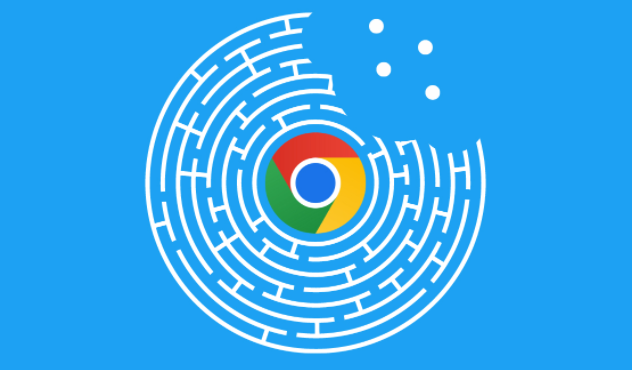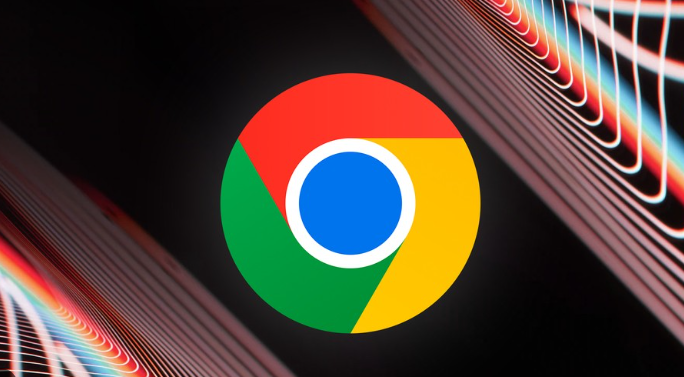当前位置:
首页 >
谷歌浏览器自动更新开启关闭详细操作步骤
谷歌浏览器自动更新开启关闭详细操作步骤
时间:2025年08月14日
来源: 谷歌浏览器官网
详情介绍
一、Windows系统操作
1. 通过服务管理器禁用/启用
- 按`Win+R`键→输入`services.msc`→找到以下两项服务:
`Google Update Service (gupdate)`和`Google Update Service (gupdatem)`→右键点击“属性”→将“启动类型”改为“禁用”→点击“停止”按钮→若需开启则改回“自动”。
2. 修改注册表彻底关闭
- 按`Win+R`键→输入`regedit`→导航至`HKEY_LOCAL_MACHINE\SOFTWARE\Policies\Google\Update`→右键空白处新建`DWORD`值→命名为`AutoUpdateCheckPeriodMinutes`→数值设为`0`(关闭)或`1440`(开启,每天检查一次)→重启电脑生效。
3. 禁用任务计划中的更新任务
- 按`Win+R`键→输入`taskschd.msc`→展开“任务计划程序库”→找到`GoogleUpdateTaskMachineCore`和`GoogleUpdateTaskMachineUA`→右键点击“禁用”→若需开启则改为“启用”。
二、macOS系统操作
1. 删除更新计划任务
- 打开“终端”→输入以下命令并回车:
`sudo rm /Library/LaunchAgents/com.google.keystone.agent.plist`
`sudo rm /Library/LaunchDaemons/com.google.keystone.daemon.plist`→输入管理员密码确认操作→若需恢复更新,重新下载Chrome安装包会自动重建任务。
2. 限制更新程序权限
- 打开“终端”→输入命令:
`sudo chmod 000 /Library/Google/GoogleSoftwareUpdate`→确认后更新程序将无法运行→如需开启,将权限改回`755`。
三、Linux系统操作
1. 锁定Chrome版本
- 对于Debian/Ubuntu系统→执行命令:
`sudo apt-mark hold google-chrome-stable`→阻止自动升级→输入`sudo apt-mark unhold google-chrome-stable`可恢复更新。
- 对于Red Hat/CentOS系统→执行命令:
`sudo yum versionlock add google-chrome-stable`→取消锁定需删除版本锁文件。
2. 移除更新服务文件
- 删除`/etc/google/update`目录下的所有文件→重启浏览器生效→如需开启更新,重新访问官网下载最新版安装包。
四、通用辅助设置
1. 手动检查更新
- 在Chrome地址栏输入`chrome://settings/help`→点击“关于 Chrome”→手动点击“重新检查更新”→若关闭自动更新,此方法仍可强制安装最新版本。
2. 恢复默认设置
- Windows:将注册表中`AutoUpdateCheckPeriodMinutes`值改为`1440`→重启浏览器。
- macOS:重新下载Chrome安装包→覆盖安装会自动重置更新设置。
- Linux:解除版本锁定并删除`/etc/google/update`目录→运行`sudo apt update`或`sudo yum update`。

一、Windows系统操作
1. 通过服务管理器禁用/启用
- 按`Win+R`键→输入`services.msc`→找到以下两项服务:
`Google Update Service (gupdate)`和`Google Update Service (gupdatem)`→右键点击“属性”→将“启动类型”改为“禁用”→点击“停止”按钮→若需开启则改回“自动”。
2. 修改注册表彻底关闭
- 按`Win+R`键→输入`regedit`→导航至`HKEY_LOCAL_MACHINE\SOFTWARE\Policies\Google\Update`→右键空白处新建`DWORD`值→命名为`AutoUpdateCheckPeriodMinutes`→数值设为`0`(关闭)或`1440`(开启,每天检查一次)→重启电脑生效。
3. 禁用任务计划中的更新任务
- 按`Win+R`键→输入`taskschd.msc`→展开“任务计划程序库”→找到`GoogleUpdateTaskMachineCore`和`GoogleUpdateTaskMachineUA`→右键点击“禁用”→若需开启则改为“启用”。
二、macOS系统操作
1. 删除更新计划任务
- 打开“终端”→输入以下命令并回车:
`sudo rm /Library/LaunchAgents/com.google.keystone.agent.plist`
`sudo rm /Library/LaunchDaemons/com.google.keystone.daemon.plist`→输入管理员密码确认操作→若需恢复更新,重新下载Chrome安装包会自动重建任务。
2. 限制更新程序权限
- 打开“终端”→输入命令:
`sudo chmod 000 /Library/Google/GoogleSoftwareUpdate`→确认后更新程序将无法运行→如需开启,将权限改回`755`。
三、Linux系统操作
1. 锁定Chrome版本
- 对于Debian/Ubuntu系统→执行命令:
`sudo apt-mark hold google-chrome-stable`→阻止自动升级→输入`sudo apt-mark unhold google-chrome-stable`可恢复更新。
- 对于Red Hat/CentOS系统→执行命令:
`sudo yum versionlock add google-chrome-stable`→取消锁定需删除版本锁文件。
2. 移除更新服务文件
- 删除`/etc/google/update`目录下的所有文件→重启浏览器生效→如需开启更新,重新访问官网下载最新版安装包。
四、通用辅助设置
1. 手动检查更新
- 在Chrome地址栏输入`chrome://settings/help`→点击“关于 Chrome”→手动点击“重新检查更新”→若关闭自动更新,此方法仍可强制安装最新版本。
2. 恢复默认设置
- Windows:将注册表中`AutoUpdateCheckPeriodMinutes`值改为`1440`→重启浏览器。
- macOS:重新下载Chrome安装包→覆盖安装会自动重置更新设置。
- Linux:解除版本锁定并删除`/etc/google/update`目录→运行`sudo apt update`或`sudo yum update`。